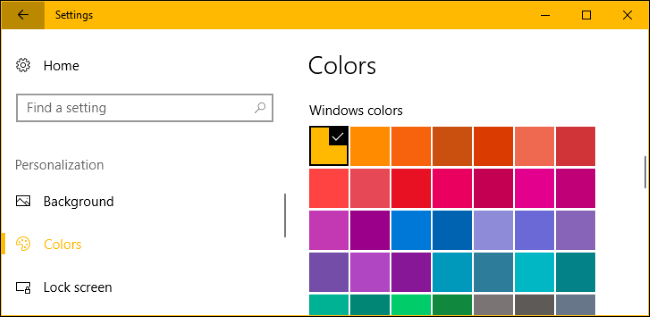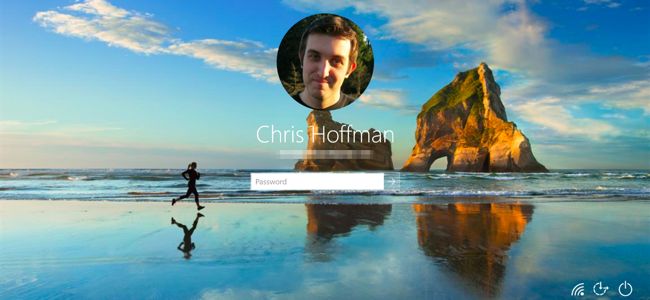
Puede configurar fácilmente cualquier imagen que desee como fondo de la pantalla de inicio de sesión en Windows 10. Esto fue complicado en la versión inicial de Windows 10, pero Microsoft lo simplificó con la Actualización de aniversario .
Dirígete a Configuración> Personalización> Pantalla de bloqueo y habilita la opción «Mostrar imagen de fondo de la pantalla de bloqueo en la pantalla de inicio de sesión» aquí.
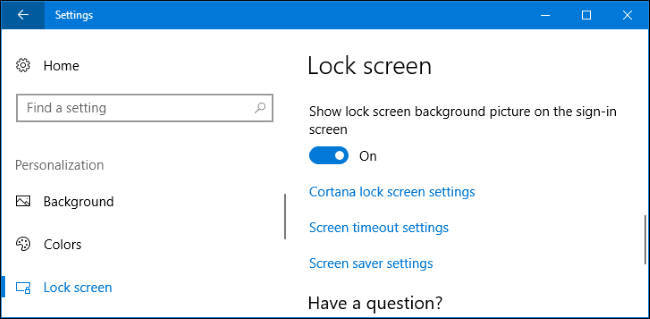
También puede configurar el fondo de la pantalla de inicio de sesión que desee en la página de configuración de la pantalla de bloqueo. Seleccione » Windows Spotlight » para una selección de imágenes de Microsoft que cambia automáticamente, o seleccione «Imagen» o «Presentación de diapositivas» para elegir su propia imagen de fondo preferida.
La imagen que seleccione aquí aparecerá como fondo de la pantalla de bloqueo y fondo de la pantalla de inicio de sesión.
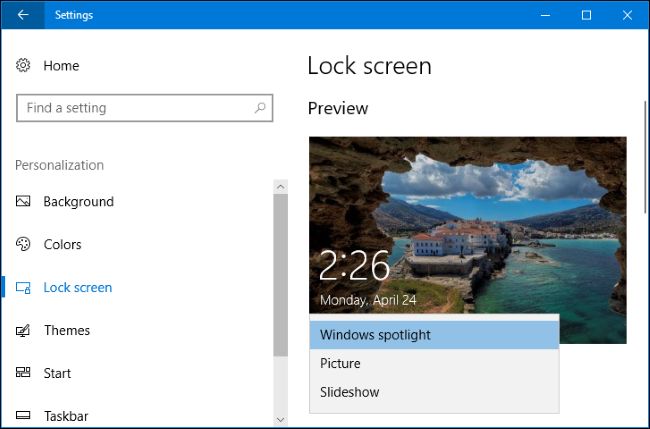
Si prefiere utilizar un color plano en lugar de una imagen de fondo, desactive la opción «Mostrar la imagen de fondo de la pantalla de bloqueo en la pantalla de inicio de sesión». Vaya a Configuración> Personalización> Colores. El color que elija aquí se utilizará para el fondo de la pantalla de inicio de sesión, así como para otros elementos del escritorio de Windows.